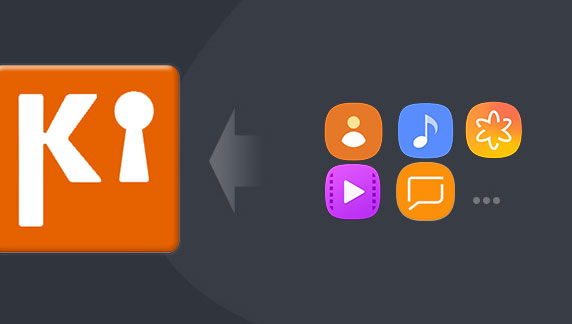
Como uno de los dos principales gigantes del teléfono móvil del mundo, Samsung es encomiable en términos de su hardware y servicios. Muchos usuarios de Samsung pueden estar interesados en Samsung Kies, el programa oficial de la empresa. Muy bien, Kies proporciona servicios prácticos para dispositivos Samsung, incluida la copia de seguridad de datos y la restauración.
Bueno, este artículo te ayuda a comprender mejor este producto y cómo Realice una copia de seguridad de Samsung con Kies así como restaurar su teléfono. Y en la última parte de esta página, conocerá una gran alternativa a esta herramienta.
Parte 1: ¿Qué es Samsung Kies?
Samsung Kies, diseñado por Samsung, funciones en teléfonos y tabletas Samsung. Se puede usar con un cable USB o una conexión Wi-Fi estable. Su versión actual es KIES (para Android 4.2 y Lower) y Kies 3 (para Android 4.3 y arriba). Con este programa, puede:
- Transfiera y respalde los archivos varios en Samsung.
- Administre contactos (por ejemplo, agregue contactos a Samsung).
- Restaurar la copia de seguridad de Samsung Kies.
- Reproducir archivos multimedia en teléfonos Samsung.
- Verifique y actualice el firmware del teléfono.
- Comprar aplicaciones en línea.
Puede que necesite:
Parte 2: Cómo hacer una copia de seguridad de Samsung usando Samsung Kies
Con Samsung Kies, tiene la capacidad de mantener una copia de sus datos de Samsung, incluidos contactos, registros de llamadas, mensajes, calendarios, fotos, videos, música, tonos de llamada, aplicaciones, cuentas de correo electrónico, salud, alarmas y más. Pero tenga en cuenta que los contactos y los horarios asociados con Google u otras cuentas no se copiarán.
¿Cómo respaldar a Samsung con Samsung Kies?
- Conecte su teléfono Samsung a una computadora.
- Descargue e instale Samsung Kies en el sistema.
- Ejecute el programa y toque la sección «Realización/restauración». (¿Qué pasa si Samsung Kies no puede detectar mi teléfono?)
- Presione la opción «Copia de seguridad de datos».
- Coloque una marca de verificación de los tipos de datos que desea hacer una copia de seguridad.
- También puede elegir todo lo que desee marcando «Seleccionar todos los elementos».
- Haga clic en «copia de seguridad» para iniciar la copia de seguridad y presione «Complete» cuando se le solicite.
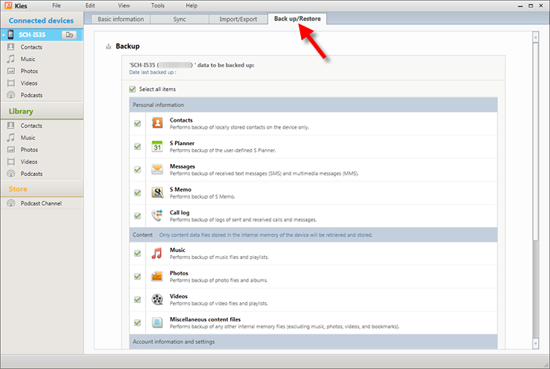
Mientras realiza una copia de seguridad de Samsung con Samsung Kies, puede optar por hacer una copia de seguridad de los contactos con Google, Yahoo y Outlook según sus necesidades. Además, Samsung Kies no puede manejar archivos como APKS y cosas en una tarjeta SD Android. Además, no se puede usar para elegir archivos específicos para ver y hacer una copia de seguridad antes de restaurar.
Parte 3: Cómo restaurar los datos de la copia de seguridad de Samsung Kies
¿Los archivos vitales eliminados accidentalmente en el dispositivo Samsung de menor grado o actualizados a uno insignia? Bueno, Samsung Kies hace que sea conveniente para usted restaurar sus copias de seguridad ahora que las has creado antes.
¿Cómo usar Samsung Kies para restaurar las copias de seguridad?
- Conecte sus dispositivos Samsung a la computadora con la copia de seguridad que hizo.
- Inicie KIES y vaya a «Soporte/restauración».
- Toque «Restaurar datos».
- Elija la copia de seguridad para restaurar el dispositivo vinculado. (Aquí, es posible que deba desplazarse a la parte inferior y tocar «Buscar archivo» antes de seleccionar los archivos deseados).
- Seleccione los datos que desea recuperar y haga clic en «Restaurar». (Algunos elementos pueden requerir configuraciones adicionales; solo elija sus opciones buscadas y haga clic en «Aceptar».)
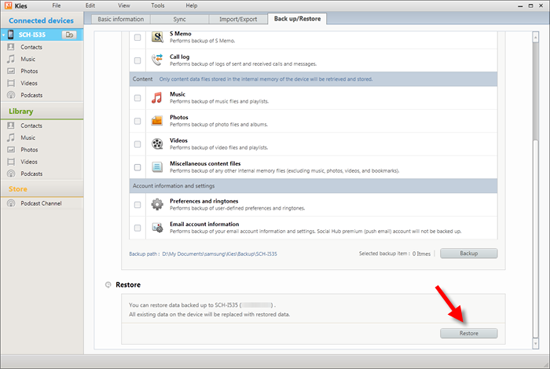
Recommended Read: 4 Formas de Hacer Copia de Seguridad de WhatsApp en iPhone 14/13/12/11/X/8 [Guía Paso a Paso]
Saber más:
Parte 4: Una forma más fácil de respaldar y restaurar a Samsung sin Samsung Kies
A pesar de poder completar la copia de seguridad de Samsung y restaurar en un sentido general, Samsung Kies también posee deficiencias que pueden molestarlo inadvertidamente. Estos son algunos de ellos:
- Trabaje solo para algunos dispositivos Samsung.
- Puede ser extraño de usar, ya que no tiene instrucciones adecuadas en su interfaz.
- No se puede reconocer tipos de archivos específicos.
- Tienden a desconectarse o no responde, especialmente en una computadora Mac.
- Tome demasiado para retroceder y restaurar el contenido de Samsung.
- Puede hacer que la computadora se bloquee, ya que puede haber algunos errores.
Por lo tanto, es urgente introducir un reemplazo sobresaliente para el administrador de copias de seguridad de KIES – Mobilekin para Android (WIN y Mac), conocido como Mobilekin Android Backup & Restore. Este programa está especialmente diseñado para la copia de seguridad y la restauración de Android. La mejor parte de este software es que puede servir a casi todos los dispositivos Android, incluido Samsung, y casi eliminar todos los defectos posibles que pueden surgir de Kies.
Una breve introducción a la copia de seguridad y restauración de Mobilekin Android:
- La mejor alternativa de Samsung Kies para respaldar y restaurar a Samsung Fleetly.
- Transfiera los tipos de datos selectivamente de un teléfono Android a una computadora y copie al mismo/diferente dispositivo Android.
- Reproduzca funciones en archivos como contactos, mensajes, registros de llamadas, fotos, música, videos, documentos y aplicaciones.
- Dos modos de conexión: USB y Wi-Fi.
- Solicite varios dispositivos Android, incluido Samsung Galaxy S22/S21/S20/S10/S10+/S10e/S9/S8/S7/S6, Galaxy Note 21/Note 20/Note 10/Note 9/Note 8/Note 6, Galaxy Tab, Huawei, Xiaomi, Google, LG, Motorola, OnePlus, Sony, y The como.
- No interfiere con su privacidad.
![]()
![]()
* Realice una copia de seguridad de Samsung sin Kies usando Copia de seguridad y restauración de Android:
Paso 1. Ejecute Asistente para Android en una PC/Mac
Inicie el software en una computadora después de la descarga e instalación. Luego conecte su teléfono Samsung a la computadora a través de USB.
Paso 2. Ingrese la opción «copia de seguridad»
Siga el indicador en pantalla para habilitar la depuración USB en Samsung. Entonces su dispositivo será reconocido por el programa. Cuando vea su pantalla principal, elija «copia de seguridad» de las opciones dadas.
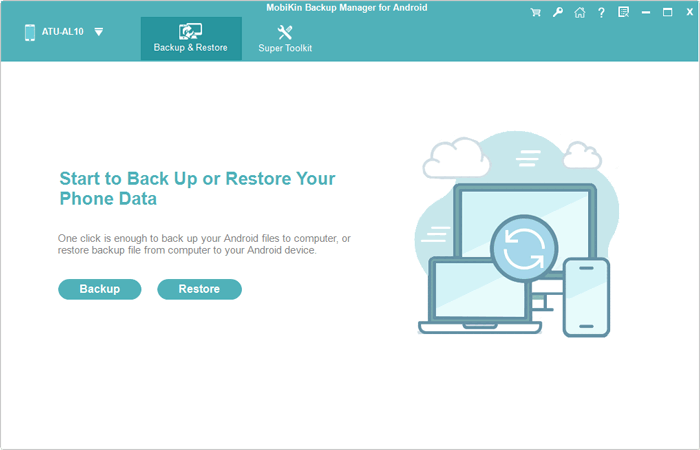
Paso 3. Realice una copia de seguridad de Samsung a la computadora
Elija las categorías de archivos que desea hacer una copia de seguridad y especifique una ubicación en esta computadora. Por último, toque «Compense» para hacer una copia de seguridad de Samsung en su computadora.
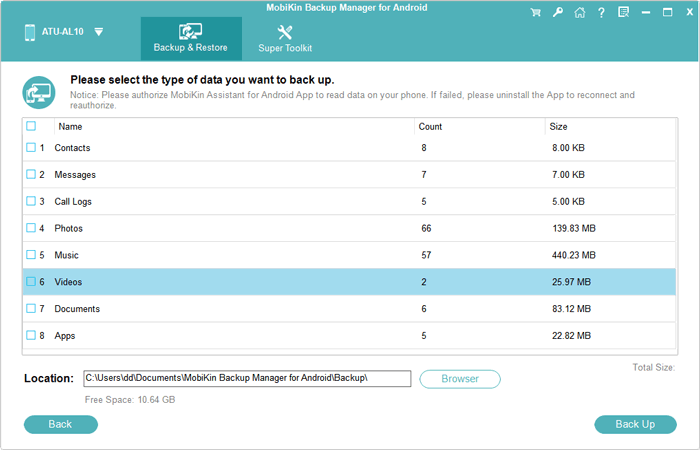
* Restaurar la copia de seguridad a Android con Android Backup & Restore:
Paso 1. Elija la sección «Restaurar»
Conecte el teléfono Android/Samsung en el que desea almacenar los archivos de copia de seguridad en su computadora. Sigue el ejercicio anterior para reconocerlo. A continuación, seleccione «Restaurar» en la interfaz principal y verifique las copias de seguridad que ha realizado antes.
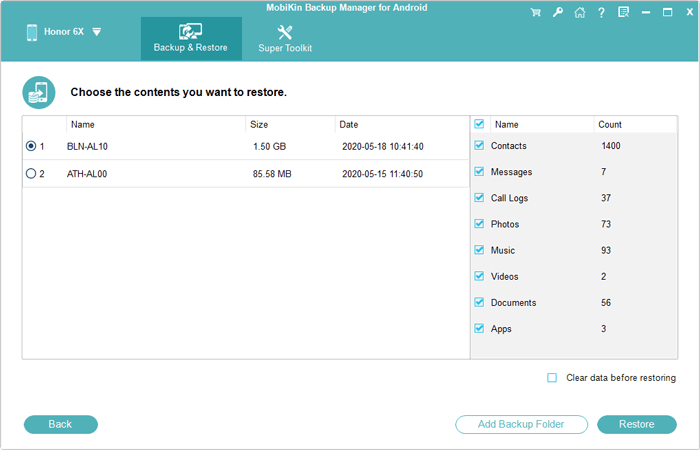
Paso 2. Restaurar la copia de seguridad de KIES a cualquier dispositivo Android
Elija todos los tipos de archivos deseados y vuelva a tocar «Restaurar». Todos sus archivos elegidos se restaurarán al dispositivo vinculado desde esta computadora.
Llamándolo una envoltura
Ok, ahí lo tienes! Al pasar por este pasaje, puede obtener una comprensión preliminar de Samsung Kies, sus características clave y cómo usarlo para hacer una copia de seguridad y restaurar a Samsung. Si todo va bien cuando se usa Kies para hacer una copia de seguridad y restaurar su teléfono/tableta Samsung, eso es justo lo que esperamos. Pero si las cosas están contra el fondo, pruebe su sustituto: Mobilekin Backup Manager para Android, una herramienta que hace que la copia de datos sea mucho más fácil.
![]()
![]()
